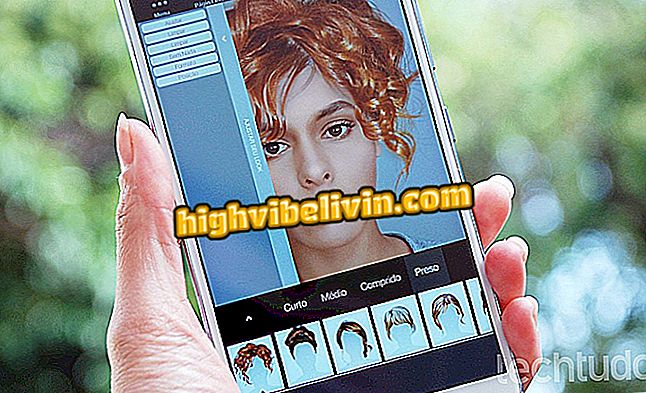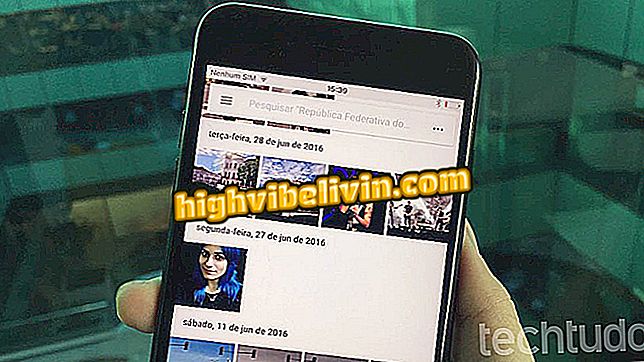Застосування відео музики: Дізнайтеся, як використовувати InShot
Користувач може покласти музику на відео за допомогою програми InShot - мобільного редактора зображень з цікавими інструментами. Спочатку розроблений для розміщення фотографій і кліпів на Instagram без скорочень, додаток сьогодні має кілька особливостей. Серед них є можливість вбудовувати звук у відео, які можна розділити на різні соціальні мережі, такі як Facebook, WhatsApp і YouTube, а також сам Instagram.
Додаток можна завантажити безкоштовно і доступно для Android і iPhone (iOS). Процедура включення аудіофайлу в кліп дуже схожа на обох платформах і тому підручник нижче - зроблений в Android 8 (Oreo) - може слідувати всім користувачам.
Редактор фотографій для Instagram: перегляньте п'ять безкоштовних варіантів

Застосування відео музики: Дізнайтеся, як використовувати InShot
Хочете купити мобільний телефон, телевізор та інші знижки? Знайте Порівняння
Крок 1. Відкрийте InShot. Щоб записати нове відео, торкніться піктограми камери та виберіть параметр "Записати відео". Зробіть зйомку нормально, а коли закінчите, перейдіть до кроку 3 зі другого зображення;

Можливість записувати нове відео з InShot
Крок 2. Якщо ви хочете використовувати відео з галереї телефону, натисніть кнопку "Відео". Потім надайте програмі доступ до галереї пристрою;

Дозвіл на доступ до галереї пристроїв до програми InShot
Крок 3. У верхній частині екрана виберіть каталог, де зберігається відео. Натисніть потрібний файл, щоб вибрати його. Якщо відео вже знаходиться на екрані редагування, виберіть інструмент "Музика";

Відео завантажено у вікні редагування InShot
Крок 4. InShot має музичну галерею на вкладці "Основні моменти". Щоб розмістити трек, що знаходиться на вашому телефоні, перейдіть на вкладку "Моя музика", натисніть потрібний аудіофайл і натисніть кнопку "Використовувати";

Вибір аудіофайлів, який буде використовуватися разом із відео в InShot
Крок 5. Перший раз, коли ви використовуєте функцію музики в InShot, додаток буде показувати короткий підручник, який навчить вас, як налаштувати інструмент. Натисніть "Ok", щоб закрити повідомлення і перейти до музичного редактора. Зауважте, що в редакторі є два рядки: один з відео, а інший - аудіо, який буде вирівнюватися за замовчуванням. Натисніть кнопку відтворення, щоб відтворити файли одночасно;

Редактор відео InShot
Крок 6. Перетягніть музичний рядок праворуч, якщо потрібно, щоб звук починався після відео. Натисніть кнопку "відтворення", щоб перевірити результат. Повторіть процедуру, щоб перетягнути панель і відтворити відео, доки звук не почнеться в потрібний час. Коли монтаж потрібний, натисніть кнопку "перевірка";

Налаштуйте на початку відео-аудіо, відредагованого в програмі InShot
Крок 7. Ви можете продовжувати редагування відео, застосовуючи фільтри та наклейки або використовуючи інші засоби редагування (для цього підручника ми зосередимося лише на функції вставки музики). Коли все буде зроблено, натисніть кнопку "Зберегти". Залиште прапорець "Зберегти чернетку" і натисніть "Зберегти" ще раз;

Відео з музикою, вставленою в додаток InShot, що зберігається
Крок 8. Виберіть якість відео. Пам’ятайте, що чим вище роздільна здатність, тим більший файл і тим довше програма перетворюватиметься. Зачекайте, поки InShot створить новий файл з комбінованим аудіо та відео;

Налаштування якості відео для перетворення InShot
Крок 9. Ваше відео готово для спільного використання. Виберіть одну з соціальних мереж, запропонованих InShot - крім Instagram, WhatsApp та facebook, панель також відображає Messenger, YouTube, Twitter і електронну пошту. Якщо ви не бажаєте жодного з цих програм, натисніть "Інше" та виберіть потрібний додаток. Заповніть акцію відповідно до вибраної платформи.

Відео з музикою, доданою в додаток InShot, який спільно використовується на Faceboook

Як поставити пісню в статус WhatsApp
Який редактор зображень ви зазвичай використовуєте? Залиште свою думку на форумі